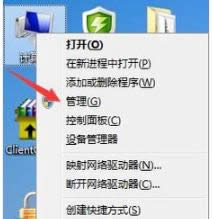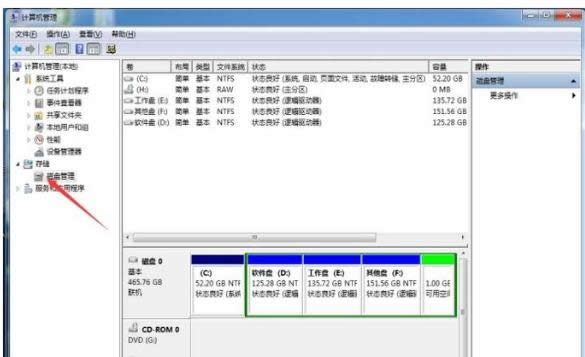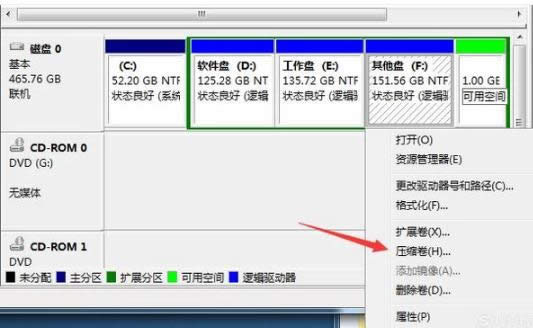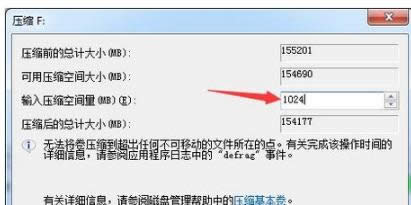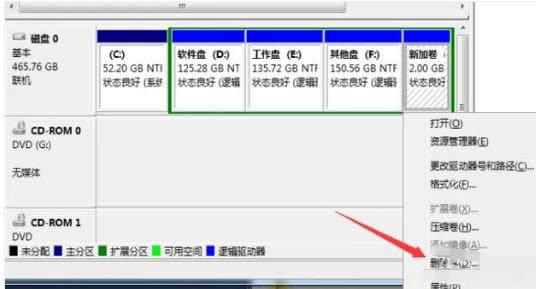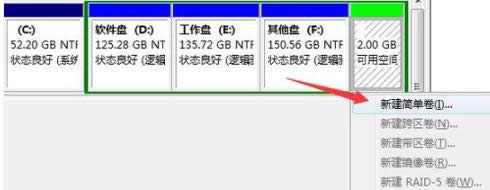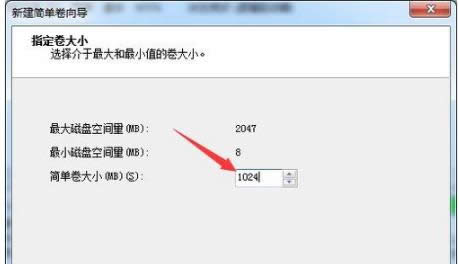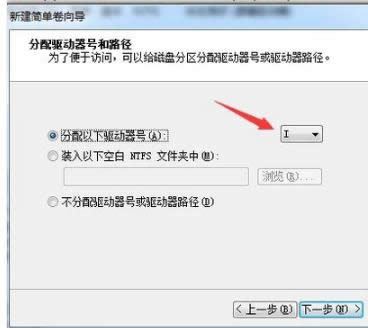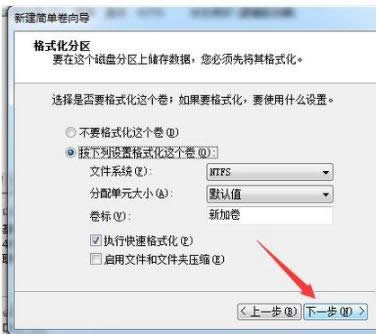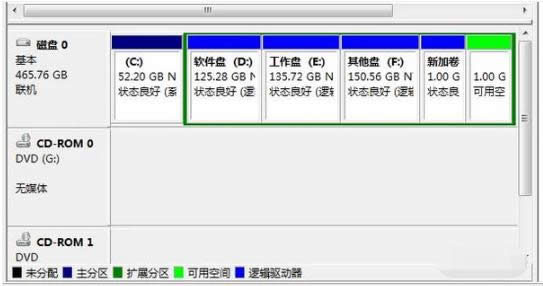固态硬盘分区,本文教您固态硬盘怎样分区
发布时间:2019-06-07 文章来源:xp下载站 浏览:
|
Windows 7,中文名称视窗7,是由微软公司(Microsoft)开发的操作系统,内核版本号为Windows NT 6.1。Windows 7可供家庭及商业工作环境:笔记本电脑 、平板电脑 、多媒体中心等使用。和同为NT6成员的Windows Vista一脉相承,Windows 7继承了包括Aero风格等多项功能,并且在此基础上增添了些许功能。 对有强迫症的用户来说,还是让文件分类的好,而且如果没有合理地进行固态硬盘分区,则不能完全发挥固态硬盘的性能。但是分区又不是件简单的是,那么固态硬盘分区需要注意哪些事情呢?下面,小编给大家演示给固态硬盘分区的技巧。 使用过固态硬盘的用户就知道它具有读写速度快,抗震性好,功耗低等等特点,受到了越来越多电脑用户的喜爱和追捧。不过有用户买了G数很大的固态硬盘,但是不知道要怎么分区,下面,小编给大家带来了固态硬盘分区的图文。。 固态硬盘怎么分区 首先右击计算机,然后点击“管理”按钮
分区图解详情-1 弹出计算机管理页面,点击“磁盘管理”
电脑硬盘图解详情-2 选择的已有的磁盘右击,选择“压缩卷”
电脑硬盘图解详情-3 跳出页面后,输入所需要压缩的空间大小,然后点击“压缩”获得可使用空间
硬盘图解详情-4 也可行对磁盘进行删除,将磁盘空间全部转换为可使用空间 (如果这样进行这一步操作会对磁盘进行格式化,请事先做好备份)
电脑硬盘图解详情-5 右击可使用空间,选择增加卷,跳出操作页面
分区图解详情-6 输入需要的新建卷的空间大小,然后点击下一步
分区图解详情-7 再选择新建卷的驱动器号及路径
电脑硬盘图解详情-8 然后一直点击下一步直至完成,
固态硬盘图解详情-9 获得"新建卷I"
分区图解详情-10 以上就是给固态硬盘分区的技巧。 Windows 7简化了许多设计,如快速最大化,窗口半屏显示,跳转列表(Jump List),系统故障快速修复等。Windows 7将会让搜索和使用信息更加简单,包括本地、网络和互联网搜索功能,直观的用户体验将更加高级,还会整合自动化应用程序提交和交叉程序数据透明性。 |
相关文章
本类教程排行
系统热门教程
本热门系统总排行